PowerPoint jest narzędziem który umożliwia prezentacje, organizację zdjęć, tworzenie raportów i wiele więcej. Dzięki temu można tworzyć prezentacje, które można wykonać publicznie, służy również jako wsparcie podczas wystaw.
Razem możecie tworzyć dowolne prace które mogą przyciągnąć publiczność. Należy pamiętać, że jest to program łatwy w obsłudze, w razie potrzeby może również zawierać wszelkiego rodzaju teksty, obrazy dźwiękowe i animacje w prezentacjach.
Należy również zauważyć, że to narzędzie jest najczęściej używane na świecie do tworzenia tego typu prezentacje i wystawy , Wynika to z łatwości obsługi i dostępnych narzędzi.
Kroki, aby rozpocząć prezentację PowerPoint w pokazie slajdów
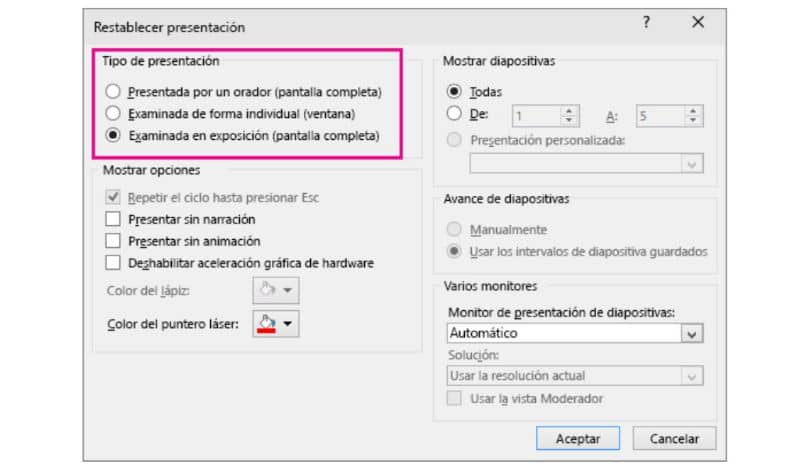
Przede wszystkim dzięki PowerPointowi wszystko, czego potrzebujesz, jest w Twoich rękach, aby wyrazić swoją wiedzę, projekty, projekty, produkty i usługi.
W programie PowerPoint możesz stworzyć dowolny projekt które użytkownik chce elegancko wyświetlać. Z tego powodu ważne jest, aby zrozumieć, w jaki sposób prezentacje są wykonywane w trybie wystawienniczym.
Ta aplikacja komputerowa jest również częścią pulpitu, który jest zbiorem aplikacji łączących różne typy oprogramowania.
Podobnie prezentacje PowerPoint można oglądać za pomocą projektora, dlatego ważne jest, aby prezentacje były wykonywane jako eksponaty.
Należy zauważyć, że prezentacje w trybie wystawienniczym nie może zostać zmieniony i że użytkownicy nie będą mogli używać myszy ani żadnego innego typu klawisza, gdy prezentacja jest uruchomiona w tym trybie.
Jest przeznaczony do przesyłania raportu bez przerwy. Ponadto jedynym kluczem, którego można użyć do prezentacji tego raportu, jest „ wyjście Aby móc wyjść, jeśli chcesz, pod koniec prezentacji.
Tak więc w pierwszym kroku, aby móc dostosować ekspozycję, musisz: stwórz prezentację, którą chcesz kiedy prezentacja jest gotowa, możesz ją uruchomić.
Musisz najpierw wybrać opcję ” pokaz slajdów ” w górnym menu, następnie w różnych opcjach musisz wybrać opcję ” Zdefiniuj prezentację ”.
Po wykonaniu tych kroków zobaczysz nowe okno, w którym musisz wybrać „ Nawigacja po ekranie Następnie możesz kliknąć „Akceptuj”, co automatycznie dostosuje pokaz slajdów po wykonaniu kroków.
Możesz go zapisać później i będzie gotowy do oglądania przed publicznością, która również nie będzie miała dostępu do wprowadzania zmian. To narzędzie pozwala stworzyć tę funkcję jako zaletę, że ktoś może zaszkodzić twoim kreacjom.
Znaczenie i zalety programu PowerPoint
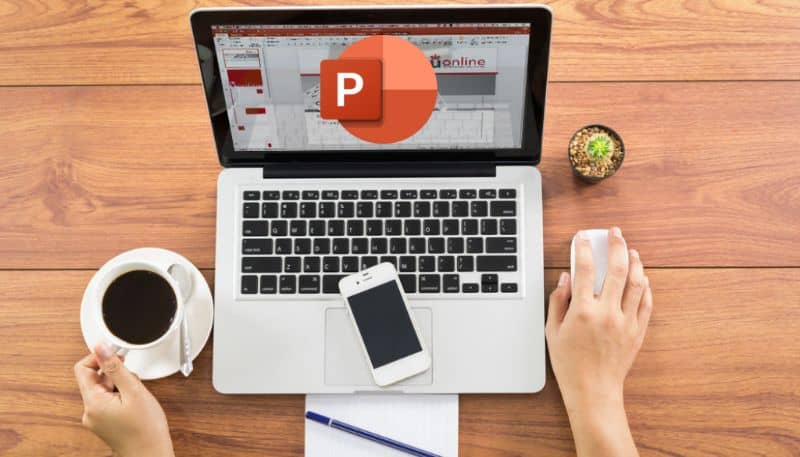
Należy zauważyć, że program prezentacji został opracowany przez firmę Microsoft dla swoich systemów operacyjnych integruje się z pakietem Microsoft Office jako dodatek.
Jednocześnie możesz użyć innych komponentów sprzętowych, aby osiągnąć dobry wynik. PowerPoint jest zatem jednym z najczęściej używanych programów na świecie dla tworzyć różnego rodzaju prezentacje niezależnie od tego, czy są to szkoły, czy firmy.
Z tego powodu ważne jest, aby zrozumieć, w jaki sposób każdy z nich narzędzia zmanipulowany takie jak narzędzia do rysowania umieć właściwie korzystać z programu, co więcej, ponieważ jest to system, do którego jest używany uczyć i pokazywać publicznie Prezentacje, program zawiera funkcję wystawienniczą pomiędzy swoimi funkcjami.
Możesz więc tworzyć prezentacje za pomocą dowolny tekst, w ten sam sposób, zdjęcie I wiele więcej to może włączony ten
Podobnie możesz tworzyć za pomocą tego narzędzia praktyczne prezentacje , nawet w programie PowerPoint można uzyskać dostęp do najczęściej używanych poleceń, takich jak kopiowanie i wklejanie, a także formatowanie i tworzenie nowego slajdu.
Krótko mówiąc, gdy pokaz slajdów jest gotowy, możesz skorzystać z opcji pokazu slajdów, ponieważ zakładka zawiera narzędzia do płynnego pokazu slajdów w trybie ekspozycji.
Na koniec należy zauważyć, że PowerPoint jest jednym z najczęściej używanych przez prawie wszystkich. Ponieważ oferuje doskonały interfejs i bardzo praktyczne opcje. Możliwe jest również tworzenie dynamicznych i eleganckich prezentacji.
Możesz być zainteresowanym także tym, Jak uruchomić prezentację PowerPoint w cyklu ciągłym?